XSERVERで最新サーバに移行してLinuxbrewをインストールするまでの手順
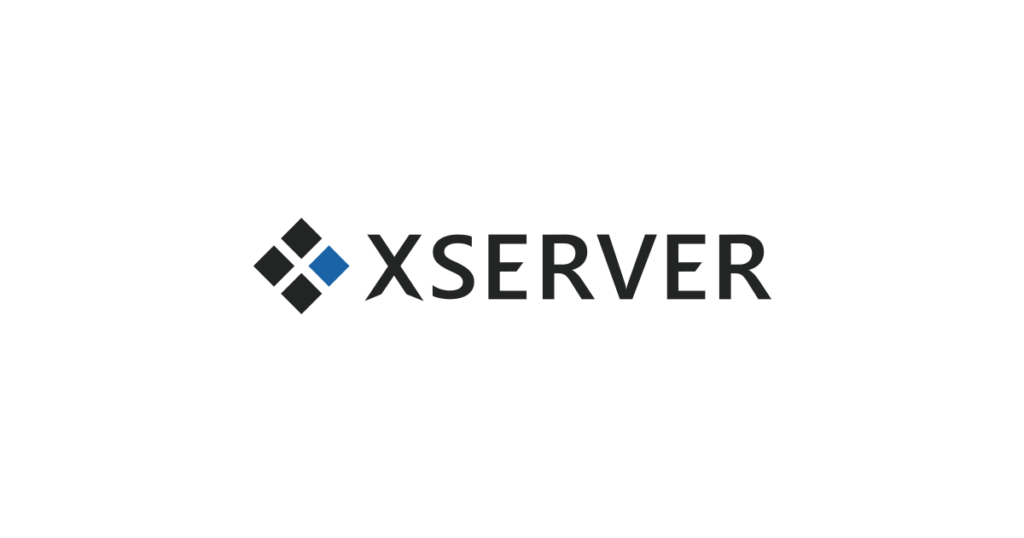
2016年11月29にからXSERVERでは旧仕様のサーバ(sv1~sv1999.xserver.jpサーバー)から最新サーバ(sv2001.xserver.jp以降)への移行が始まっています。2017年3月29日時点ではsv1~sv1299.xserver.jpサーバーが対象となっていて、自分が契約しているサーバが含まれていたので早速移行してみました。移行後はgccを始めとした諸々がバージョンアップされているので、これまでできなかったLinuxbrewのインストールもしておきました。ということでその手順のまとめです。
新サーバへの移行
新サーバへの移行はXSERVERのホームページにまとめられています。インフォパネルにログインして、左メニューの「各種お申し込み」にある「新サーバ簡単移行」から「データコピー申請」をクリックします。そのまま進めていくと「データコピー申請を受理しました。」と表示されるので、あとは気長に待ってください。
コピーが完了するとメールが送られてきます。コピー完了後すぐだとホストしているサイトにブラウザでアクセスしても古いサーバの方をみにいってしまいます。なのでローカルのhostsファイルを編集して、新サーバの方を参照してブラウザで動作確認をしてください。動作確認等が終わって問題なければ、インフォパネルの「新サーバ簡単移行」から「サーバー切り替え」をクリックします。「サーバー切り替えを完了しました。」と表示されれば移行完了です。
新サーバへの簡単移行ですが、
- MySQL4のデータベースが存在する場合
- 最新サーバー環境で非対応のPHPバージョンが選択されている場合
- 独自SSLの発行申請中の場合
- IPアドレスベースの独自SSL設定が存在する場合
- サーバー利用期限が1ヶ月以内の場合
- その他、移行作業で引き継ぐことができない設定情報が存在する場合
に引っかかる場合は利用できません。また、
- 共有SSL設定
- アクセスログ、エラーログ
- 自動バックアップ処理で取得したバックアップデータ
- (sv30~sv49.xserver.jpのみ)メール転送設定、迷惑メール設定、自動応答設定、SMTP認証の国外アクセス制限設定、メールの振り分け
に関しては簡単移行の手順では移行されないので、自分で移行する必要があるようです。
移行後のサーバ仕様
移行後の新サーバの仕様一覧はXSERVERのホームページにまとめられています。Apacheのバージョンが2.2.xから2.4.xに、MySQLが5.5.xから5.7.xに、SQLiteが3.3.xから3.7.xなどなどバージョン変更されています。
Linuxbrewのインストール
新サーバに移行してgccのバージョンも上がったのでようやくXSERVERでLinuxbrewがインストールできるようになりました。ということで早速インストールしていきます。XSERVERにsshでログインしたあと、公式サイトにしたがって
ruby -e "$(curl -fsSL https://raw.githubusercontent.com/Linuxbrew/install/master/install)"を実行してください。新サーバへの移行前にLinuxbrewのインストールにトライしてその残骸が残っている場合は
ruby -e "$(curl -fsSL https://raw.githubusercontent.com/Linuxbrew/install/master/uninstall)"で先に古いものをアンインストールしてからインストールしましょう。"Installation successful!"が表示されたらOKです。~/.bash_profileに
export PATH="$HOME/.linuxbrew/bin:$PATH"
export MANPATH="$HOME/.linuxbrew/share/man:$MANPATH"
export INFOPATH="$HOME/.linuxbrew/share/info:$INFOPATH"を追記して、パスを通しておきます。"We recommend you install GCC by running brew install gcc."と言われるので、sourceで再読み込みするか再ログインするかしたらgccをインストールしておきます:
brew install gcc新サーバではcomposer(PHPのパッケージマネージャ)やgem(Rubyのパッケージマネージャ)が/user/binにすでにインストールされています。ですがnpmはインストールされていないので、brew installで入れておきます:
brew install npmあとはHomebrewと同じようにして必要なパッケージをインストールしてください。
LinuxbrewのAnalyticsをオフにする
Homebrewもそうですが、LinuxbrewでもGoogle Analyticsを使ってOSや利用しているFormula等の情報を集めています。ターミナルから
brew analyticsと打って
Analytics is enabled.
UUID: XXXXXXXXXXXXXXXXXXXXXXXXXXXXXXのように表示されてばAnalyticsがオンになっています(デフォルトがオンです)。特に気にならなければいいですが、嫌な場合は
brew analytics offでオプトアウトできます。